Vladislav говорит:
Для начала необходимо установить программу для записи дисков с компьютера.Подойдет nero burning rom(она бесплатная и простая в использовании утилита),вставляем диск в привод,запускаем программу с ярлыка или через пуск,выбираем какой диск(графа сд/двд),жмем «новый»,перетаскиваем в появившееся окно файлы которые необходимо записать на диск,нажимаем «прожиг»,дожидаемся окончания установки. Если же у вас есть образ программы,то «в программу для открытия по умолчанию(в свойствах файла) ставим программу nero,жмем ок,затем вставляем в привод диск,запускаем файл(образ),он автоматически откроется в неро.Остается лишь нажать «прожиг».
Кайрат говорит:
Для того чтоб записать программы вам необходима найти установочный файл от программы. Сейчас все расспишу по порядку. 1. Нужна записывающая программа (nero или alcohol 120) 2. Нужен установочный файл программы которую хотите записать. Вариант с nero. Если у вас «установочная программа состоит только из одного файли exe то это хорошо.
Как записать файлы на диск без сторонней программы
Тогда остается а. Запустит nero express. б. если у CD привод и программа весит меншье «700 мегабайт то выбрать CD с данными (cd with data). в. Найти установочный файл с помощью кнопки добавить (add). доавбить его нажать на кнопку далее и потом запись. если больше 700 мегабайт а у вас только CD привод то записать не получится или можно воспользоваться способом который описанный в самом низу. б. если же у вас DVD привод и программ весит 700 мегабайт то в выбрать DVD диск с данными (DVD with data). в. найти установочный файл с помощью кнопки добавить (add). Добавить нужный файл и нажать на кнопку далее, а потом запись.
Для качественной записи поставьте среднюю скорость. Вариант c alcohol 120″ установочный файл может состоят не только из одного exe файла а из большего пакета разными файлами. Обычно такие программы записываются на диск. Тогда лучше будет скопировать диск при помощи программы alcohol 120.
Так как программа эмулирует целый образ диска.» Для того чтоб записать: а. Запустит alcohol 120. б. Вставить диск программы. » » » в. появившемся окне программы alcohol 120 слева нажать на копирование дисков. г. в появившемся окне выбрать место куда сохранить образ и нажать далее потом дождаться пока программа alcohol 120 не создаст образ диска. д. вставляем пустой диск. е. нажимаем в окне alcohol 120 запись на диск образов. ж. указать где находится скопированный образ. з. нажать на далее и запись. точ также можно поступать если у вас лежит просто образ программы. Ну если же вместо образа программы только папка уже установленной программы ее можно записать только не факт что будет работать. Чтобы записать можно сделать так: а. поместить папку в архив. б. запустить программу nero. в. (и проделать тоже самое). указать место архива и нажать на запись.» если файл больше 700 мегабайт то можно зарихивировать его указав размер одного архива файла по 600 мегабайт. Архиватор разделит папку по частям в архивном виде. Тогда можно будет записать на несколько cd дисков каждую часть зархивированой папки.» вот такая вот примерная инструкция по записи программы.
Как записать ISO образ на DVD диск программой UltraIso
Platon26 говорит:
Для того чтобы записать программу на диск необходимо удостовериться сколько места она занимает, после этого выбираем какой диск нам понадобится, это может быть CD, DVD, Blu-Ray и HD-DVD, а также в необходимо удостовериться какой привод у вас установлен. Для записи обычного CD вполне подойдет и стандартная программа для записи дисков в Windows.
Для остальных же форматов диска необходимо приобрести специализированное программное обеспечение, но к сожалению единого мнения какое программное обеспечение использовать нет. Поэтому выбор такой программы зависит от степени вашего навыка пользователя, предпочтений и потребностей.
В случае если вы недостаточно опытный пользователь вам подойдет такая программа как BurnAware Free, простота ее использования заключается в том, что в ней не нужно разбираться с бесчисленными настройками. Более мощной и универсальной программой является Ashampoo Burning Studio Free, возможностей у нее намного больше.
Ashampoo Burning Studio Free умеет делать практически все, что требуется от программ такого рода, при этом работа с ней достаточно удобная и проста. Минусом можно отнести то, что она является медлительной при запуске, а также необходимость ее регистрации. В случае если вы более продвинутый пользователь то вам подойдет ImgBurn, она является одним из самых мощных программ.
Также для записи дисков можно выделить такие программы как CDBurnerXP и InfraRecorder. CDBurnerXP сочетает в себе широкую функциональность и простоту интерфейса. Проще говоря, CDBurnerXP можно порекомендовать тем, кто нуждается в большом выборе функций и возможностей, но при этом хотят пользоваться простым интерфейсам.
InfraRecorder это так сказать ветеран бесплатных программ для записи дисков, она имеет такую возможность как работать со всеми типами дисков CD/DVD в том числе и двухслойными. К минусам этой программы можно отнести отсутствие записи на диски Blu-Ray и HD-DVD. И также можно упомянуть о самой маленькой программе для записи дисков это Small CD-Writer, хоть она уже немного устарела, имеет маленький размер (меньше половины мегабайта), она может составить хорошую конкуренцию мощным современным записывающим программам.
Похожие вопросы
Источник: questione.ru
Записываем файлы на диск с помощью программы UltraISO

Добрый день, в этой статье мы разберем, как и чем можно записать файлы на диск. Не смотря на то, что диски уже уходят в прошлое. Ими продолжают пользоваться достаточно большое количество людей.
Записать CD или DVD можно стандартными программами, которые входят в пакет операционной системы Windows. А можно воспользоваться сторонней программой UltraISO. Об этой программе и пойдет речь в этой статье.
Познакомился я с этой программой, когда мне понадобилось записать .iso образ на флешку. Да-да, на флешку! Программа не большая, но имеет очень хороший функционал.
Инструкция по записи файлов на диск
Вставляем диск в дисковод и открываем программу UltraISO:
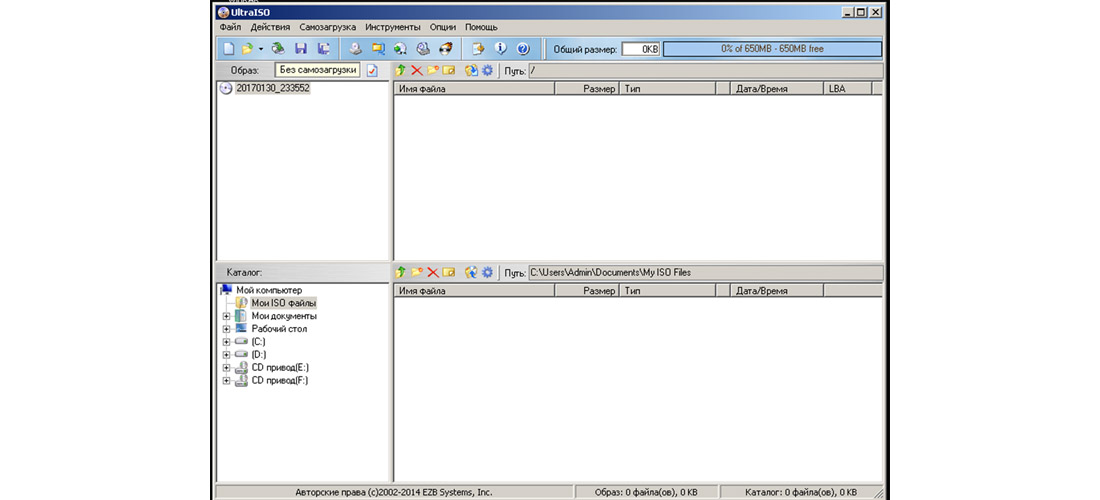
В правое пустое окно перетаскиваем файлы, которые будут записываться на диск:
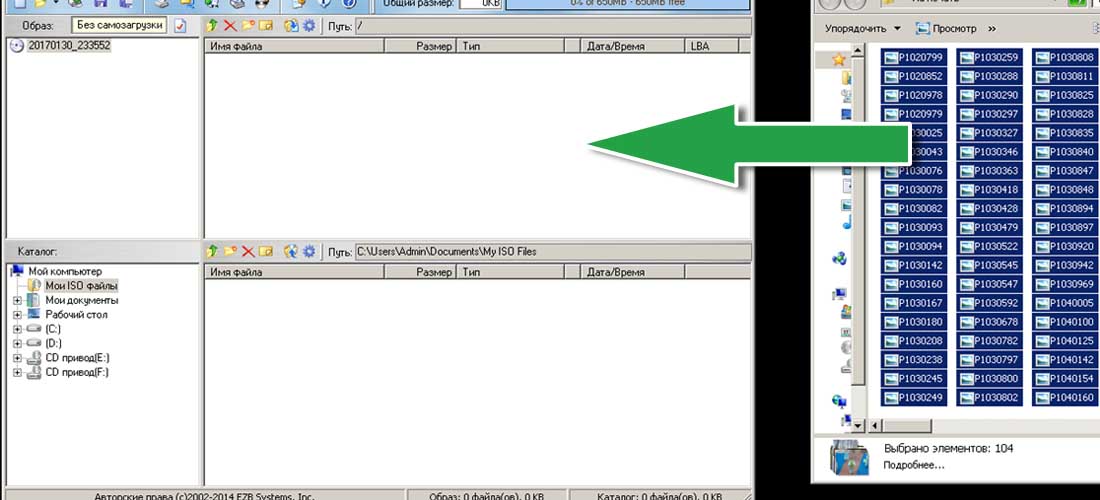
Нажимаем на кнопку записи:

Откроется окно, где нужно подтвердить свои действия нажатием на кнопку «Записать» и начнется процесс записи:
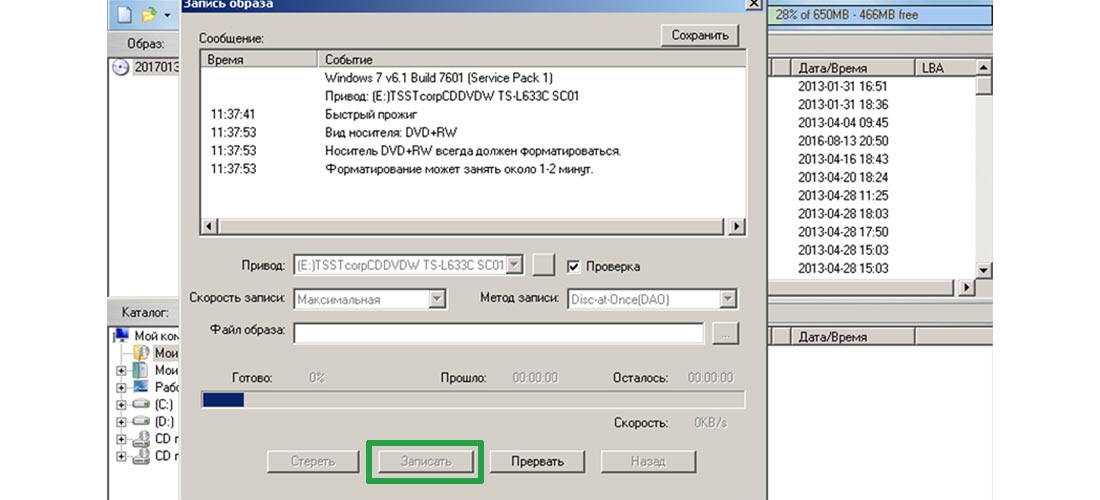
После окончания записи, автоматически должен открыться дисковод, и появится соответствующая запись — «Запись завершена!».

Файлы записаны на диск.
Возможно вам так же будет интересно:
- Постоянный онлайн в ICQ (аське)
- Как получить кэшбэк на Алиэкспресс?
- Создаем кнопку «Вернуться назад»
- Профессиональное создание сайтов
- Убираем копирайт в SimpleForm2
Если я Вам помог — оставьте свой отзыв или поделитесь сайтом с друзьями в социальных сетях!
Источник: alexfine.ru
Как записать образ iso на диск
Подскажите начинающему в возрасте как записать образ iso на диск , прочитал сегодня вашу статью про диск восстановления ESET NOD32, сильно вы меня заинтересовали, оказывается можно проверить свою операционную систему на вирусы совсем бесплатно хорошими антивирусными программами. Скачал образ диска на официальном сайте ESET, он в формате iso, согласно вашей статье, его нужно прожечь на диск бесплатной программой Ashampoo Burning Studio, но что то у меня не получается. Задал свой вопрос на первом попавшемся форуме в интернете, мне такое там ответили, сказать стыдно, как же тогда быть с взаимовыручкой и так далее, может у вас где на сайте инструкция есть, подскажите?
Как записать образ iso на диск
Многие продвинутые пользователи считают, что установить операционную систему Windows очень просто, а ещё проще устанавливать разные программы, искать вирусы и так далее. Но почему то им в голову не приходит, что рядом с нами находятся простые люди, которые иногда просто к компьютеру подойти боятся и невыдержанное к ним наше отношение, ещё больше усугубляет ситуацию. Обидеть человека очень легко, а вернуть его расположение очень трудно, так что давайте помогать друг другу и будем терпимее.
Записать образ iso на диск, а так же копировать диски и самому создавать образы можно очень просто отличными бесплатными программами, лично у меня сложилось впечатление что программой Ashampoo Burning Studio, а так же ImgBurn сделать это очень легко и для начинающего в самый раз. Пошагово записываем образ iso на диск с помощью встроенного в операционную систему Windows 7 средства, о котором многие начинающие не знают, а так же программ Ashampoo Burning Studio и ImgBurn .
Щёлкаем правой мышкой на скачанном образе, расположенном к примеру у нас на рабочем столе и в открывающемся меню выбираем Записать образ диска ,

вставляем чистый диск в дисковод и нажимаем Записать , происходит запись образа на диск , вот и всё, теперь переходим к программам сторонних разработчиков.

Начнём с Ashampoo. Переходим по ссылке на официальный сайт, https://www.ashampoo.com/en/usd/fdl далее чуть пониже на этой же странице Ashampoo Burning Studio версию Free и Download -загрузка.
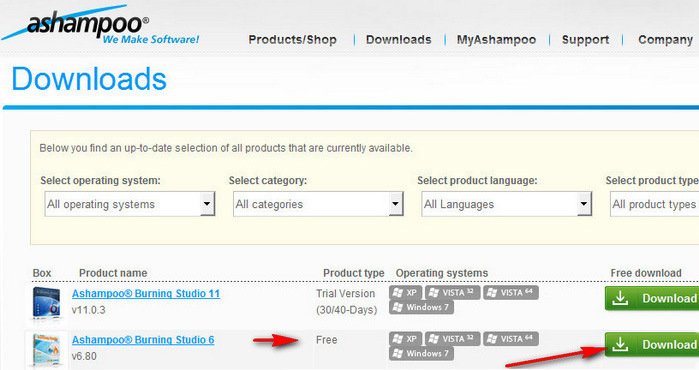
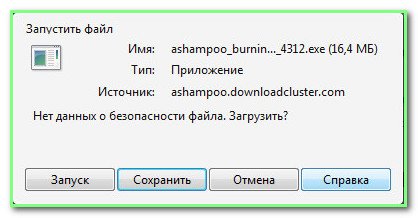
Инсталлятор всего 16 Мб, скачивается за секунды куда укажем, например прямо на рабочий стол.
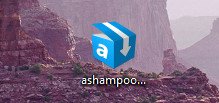
При желании можно выбрать Русский язык на сайте, вот и всё. Запускаем установщик программы, далее как обычно.
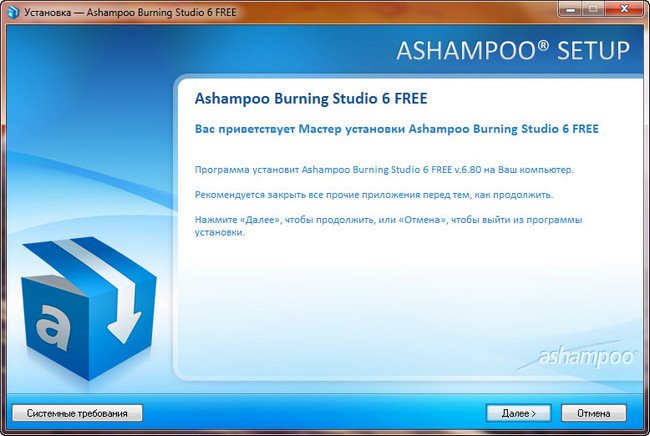
Принимаем соглашение. А в этом месте, как правильно заметил наш внимательный пользователь Александр, предпочесть выборочную установку и снять везде галочки, так как панель инструментов, и поиск от MyAshampoo конечно нужен не всем.
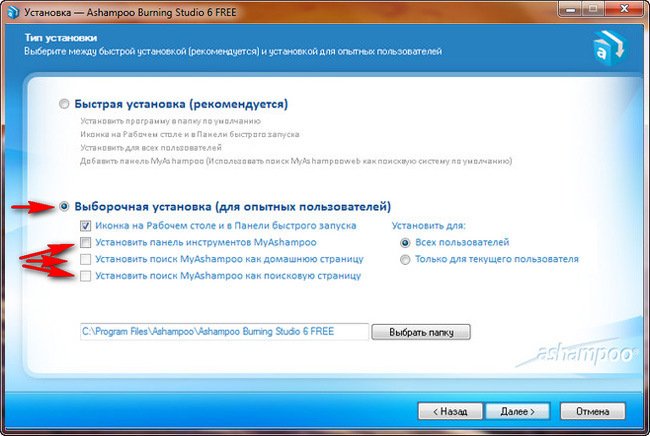
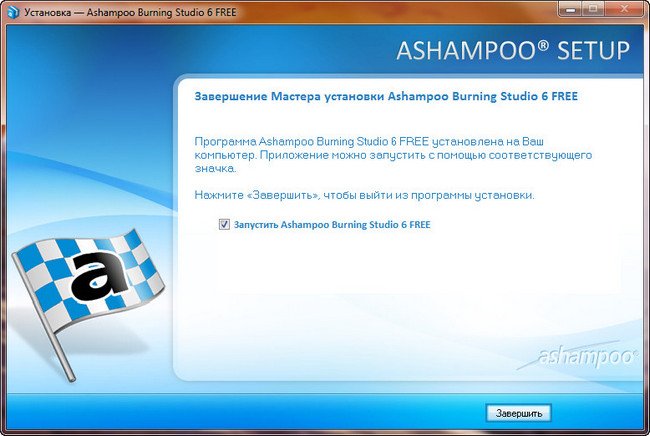
Запускаем программу, выбираем Создать/записать образ диска -> Записать CD/DVD/Bly-ray диск из образа диска .
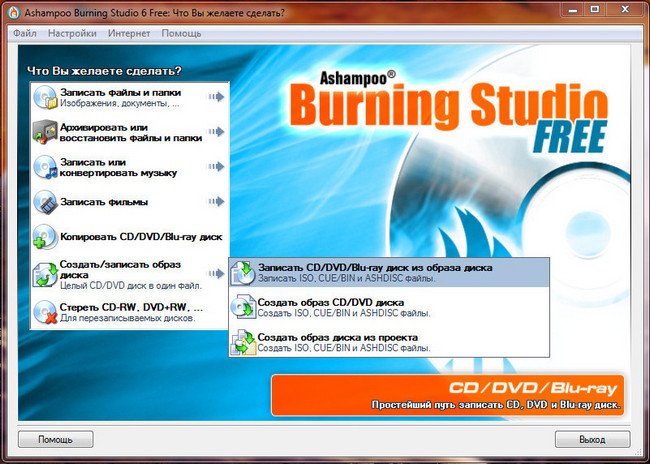
В данном окне нажимаем Обзор.
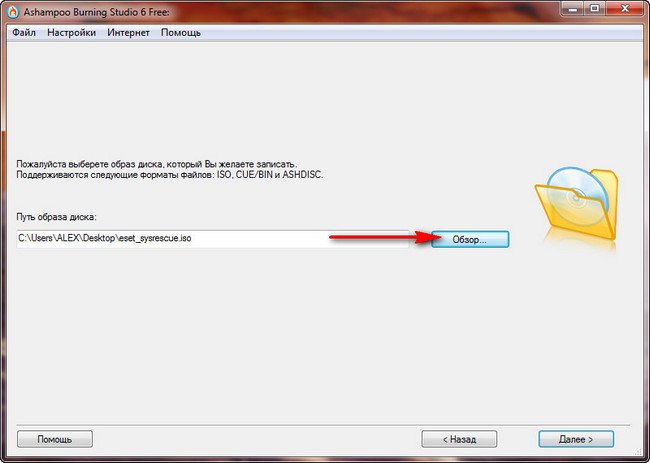
Далее в проводнике находим наш образ, в моём случае он находится на рабочем столе, нажимаем открыть.
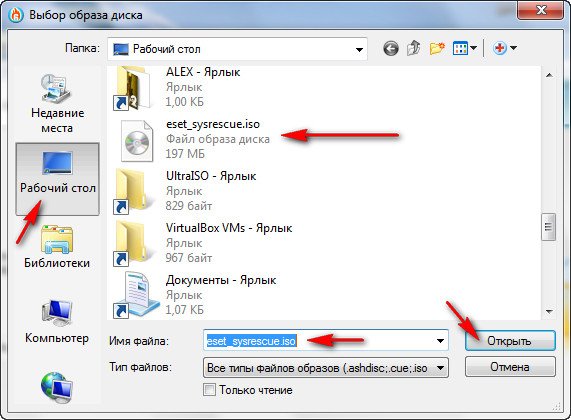
Вставляем чистый диск в дисковод.
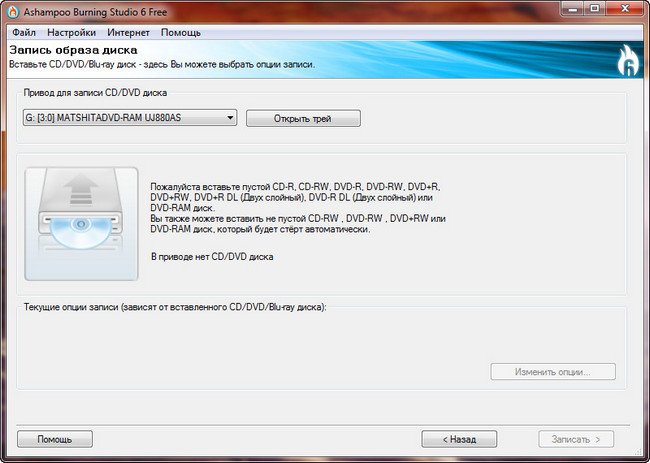
Жмём Записать CD, одна минута и наш скачанный в интернете образ прожигается на компакт диск или DVD-диск.
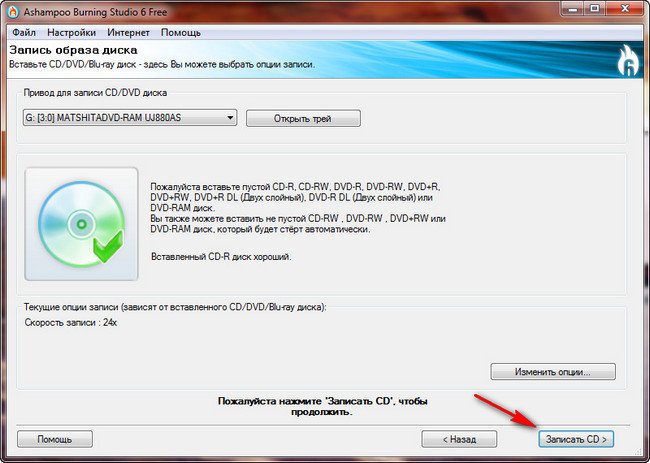
Как записать образ iso на диск программой ImgBurn
Далее, если например это диск восстановления антивирусной программы, с него можно загрузить компьютер и проверить систему на вирусы.
Ну а теперь настала очередь программы ImgBurn, ссылка http://www.imgburn.com/ Здесь тоже всё очень просто, идём на официальный сайт программы, нажимаем Download.
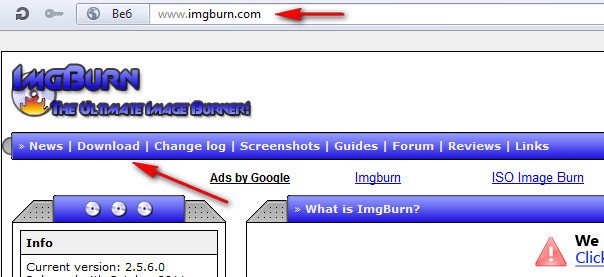
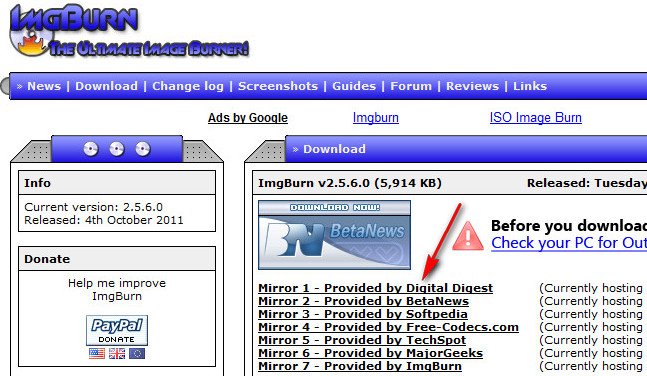
Переходим на страницу загрузок и выбираем самую первую версию утилиты, затем скачиваем её,

Нажимаем на зелёную стрелку

Сохранить
Скачали? Запускаем установку программы
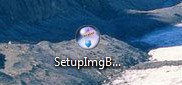
кстати на этой же странице, чуть ниже можете скачать русификатор к программе ImgBurn.


Установка очень простая, правда производится на английском языке,
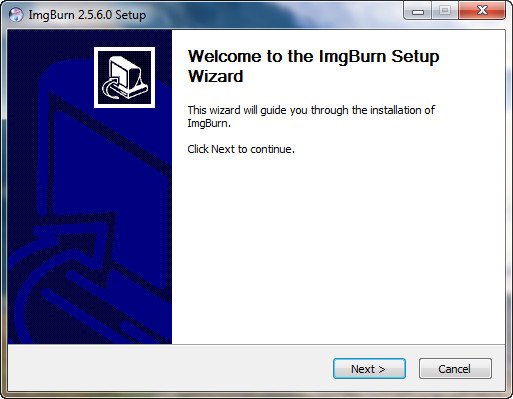
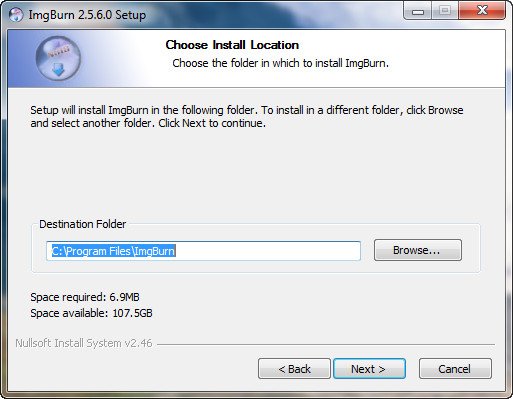
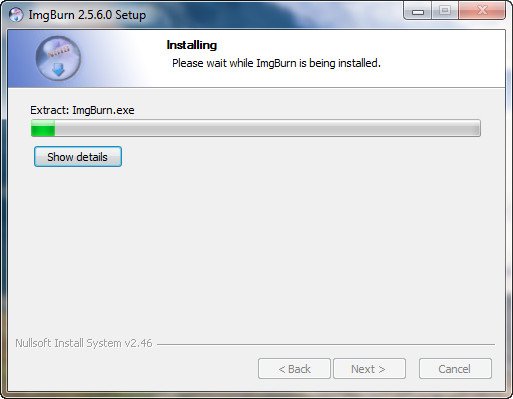
далее вставим в программу русификатор и сможем работать в русском интерфейсе. Как русифицировать, скришноты в конце статьи. Но и в английском можно прожечь наш образ без проблем одним кликом мыши. Вставляем чистый компакт-диск в дисковод, в зависимости от образа -CD или DVD.Запускаем ImgBurn,

перед нами главное окно программы, выбираем в нём Write image file to disc .
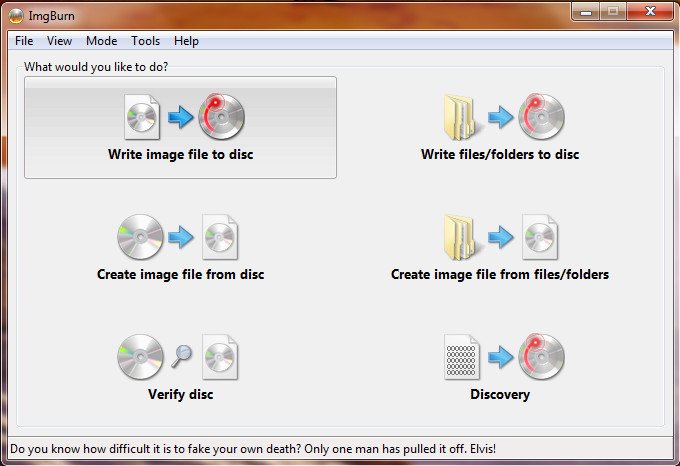
Указываем нахождение нашего образа, нажав на кнопку с лупой.
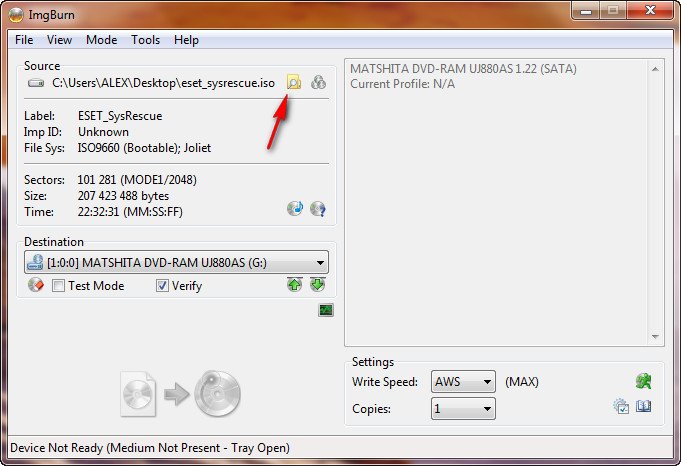
Открывается наш проводник, находим образ.
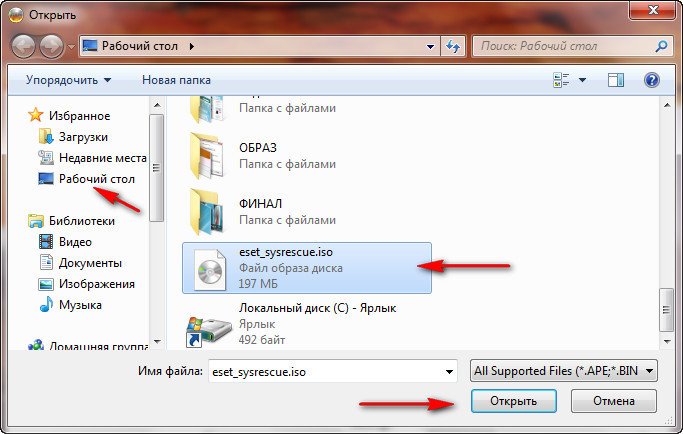
Далее нажимаем на красивую кнопочку и происходит процесс записи образа iso на чистый диск. Вот и всё.
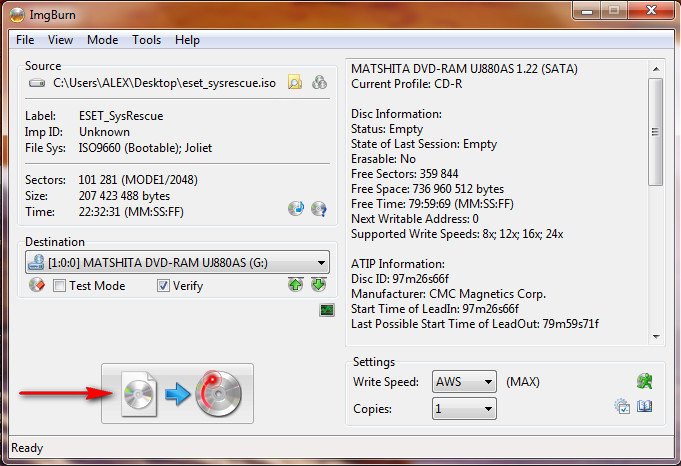
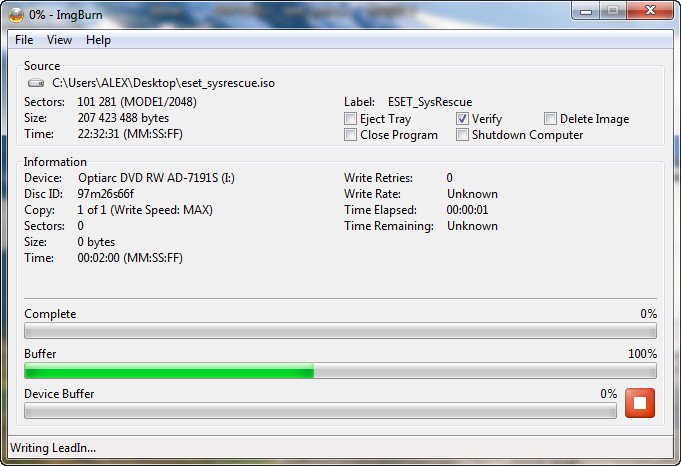
Как русифицировать программу ImgBurn? Русификатор, который мы с вами скачали, находится в архиве, извлекаем его оттуда, щёлкаем на нём два раза левой мышкой, это если у вас установлен WinRAR,

если нет, то можем воспользоваться бесплатной программой 7-Zip. Далее нажимаем извлечь и указываем рабочий стол и ОК .
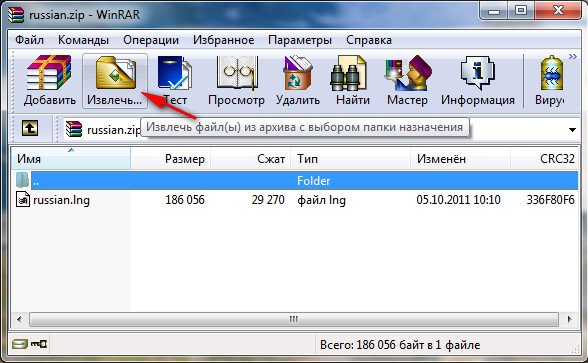
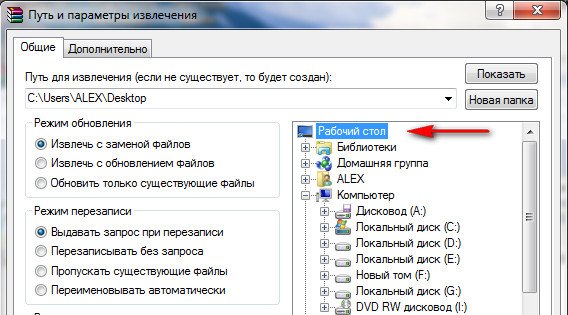
Затем заходим в личную папку программы, у меня например она установилась в «C:Program FilesImgBurnImgBurn.exe» Сразу видим папку Languages, копируем в неё наш файл с русским языком.
Источник: remontcompa.ru